我们在电脑上使用U盘的时候,难免会出现一些奇怪的故障。例如出现“现在无法停止通用卷设备,请稍候再停止该设备”的提示,针对这个问题,下面装机之家来分享一下具体解决方法。

现在无法停止通用卷设备,请稍候再停止该设备
方法1:
一般我们转移u盘数据都是用复制--粘贴方式,当出现无法停止通用卷情况时,所复制的文件停留在剪切板处于待用状态。可以通过清空剪切板或者在你的硬盘上随意复制一个文件做粘贴操作,这时正常退出u盘就行了。
方法2:
按下快捷键ctrl+alt+del组合键打开任务管理器,单击进程标签,找到并选择rundll32.exe进程,然后点击结束进程按钮,这时会弹出任务管理器警告,问你确定是否关闭此进程,点击是,即关闭了rundll32.exe进程。再正常退出u盘就可以了。(使用这种方法时请注意:如果有多个rundll32.exe进程,需要将多个rundll32.exe进程全部关闭。)
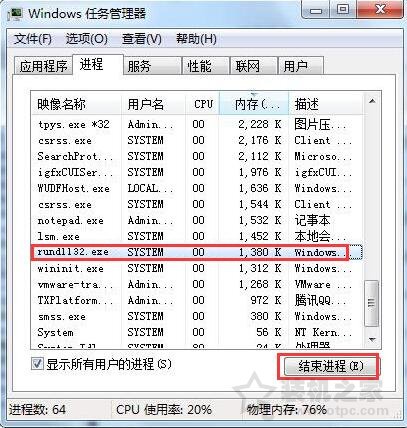
方法3:
按下快捷键ctrl+alt+del组合键打开任务管理器,单击进程选项卡,找到并选择explorer.exe进程,点击结束进程按钮。之后你开启的网页都会关闭掉,莫慌,此时在任务管理器中点击文件--新建任务--输入explorer.exe,点击确定,再安全退出u盘就行了。
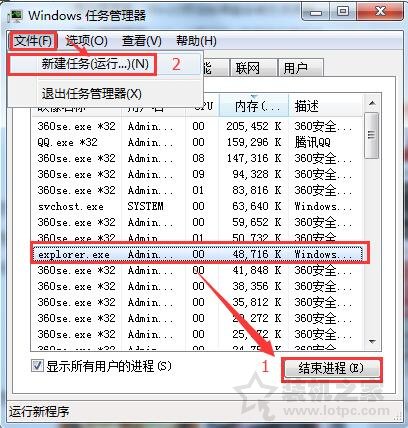
方法4:
遇到u盘无法停止通用卷情况,可以在电脑桌面上点击一个文件夹选择复制(不需要粘贴)然后再去删除u盘,针对不同情况也可能成功退出u盘。 方法5:最后与大家分享最简单粗暴的方法,也是最最耗时的方法,即重启电脑。重启后u盘就能正常退出了。 u盘无法停止通用卷解决方法这么多,如果有些方法不适用,那就更换另一种方法去试试吧,希望能帮到您。
以上就是装机之家分享的出现“现在无法停止通用卷设备,请稍候再停止该设备”的解决方法,如果你也遇到这个问题,不妨通过以上的方法来解决。
评论列表 (0条)